주민등록등본 인터넷 발급 및 PDF 저장 방법에 대한 내용을 설명드리도록 하겠습니다. 등본이나 초본은 생각보다 필요한 경우가 많은데요. 일반적으로 동사무소인 주민센터나 무인발급기를 통해서 주로 발급받으셨겠지만 인터넷을 통해서 컴퓨터로 발급받거나 스마트폰으로도 가능합니다.

이번 콘텐츠 본문에서는 주민등록등본을 컴퓨터 인터넷이나 모바일을 통해서 간단하게 발급을 통해서 출력을 하거나 PDF 파일로 저장하는 방법을 자세하게 설명드려보도록 하겠습니다.
✅ 함께 볼만한 콘텐츠
* 가족관계증명서 인터넷 발급 방법
* 국민연금 가입 증명서 인터넷 발급 방법
주민등록등본 발급 방법
주민등록등본을 발급받는 방법은 크게 두 가지로 나눌 수 있습니다. 첫 번째는 다들 아시는 것처럼 직접 인근 주민센터나 무인발급기를 방문하여 발급이 가능합니다. 두 번째 방법으로는 인터넷 웹상에서 발급하는 방법으로 모바일인 스마트폰과 PC에서 발급이 가능합니다.
그럼 어떻게 발급을 받을 수 있는 구체적으로 설명드리도록 하겠습니다.
PC에서 발급 방법
먼저 주민등록등본 PC에서 발급 및 PDF 저장하는 방법을 설명드리도록 하겠습니다. 주민등록등본은 정부 24 홈페이지를 통해서 발급이 가능하며 자세한 순서는 본몬을 참고하시면 됩니다.
➡️ 주민등록등본 PC 발급 PDF 저장 방법
1. 정부24 주민등록표 등본 발급 페이지로 들어가서 신청하기를 누릅니다.
2. 회원/비회원 선택하여 로그인합니다.
3. 발급받을 서류 양식을 선택합니다. (등본/초본 등)
4. 주민등록상 주소지를 선택합니다.
5. 발급 형태를 선택합니다. (전체/선택)
6. 주민등록등본 발급 후 수령방식을 선택합니다.
7. 신청하기를 눌러서 발급을 진행합니다.
8. 인증 후 서비스 신청 내역에서 문서 출력을 선택합니다.
9. 문서 출력에서 인쇄를 선택 후 출력할지 PDF로 저장할지 선택하시면 됩니다.
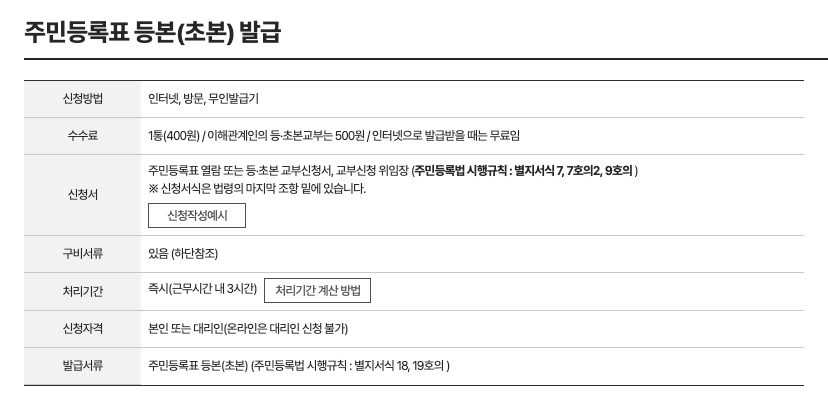
1. 주민등록표 등본(초본) 발급 페이지로 이동 후 하단 신청하기 버튼을 선택합니다.

2. 회원/비회원 선택하여 정부 24 페이지로 로그인합니다.
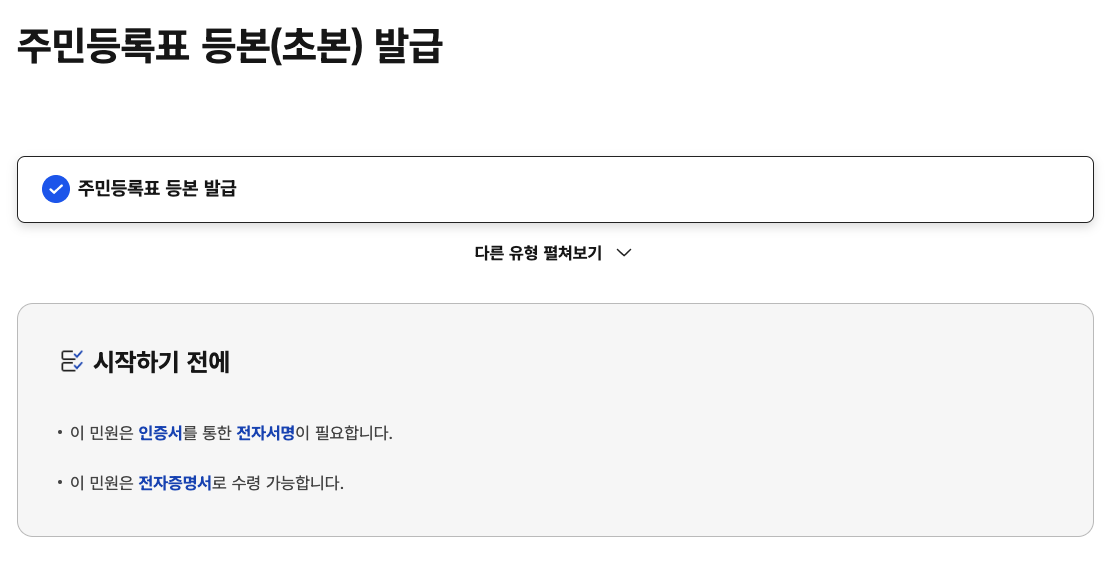
3. 발급받을 서류 양식을 선택합니다. (등본/초본) 아래 다른 유형 펼쳐보기를 선택하면 다른 증명서를 선택할 수 있습니다.
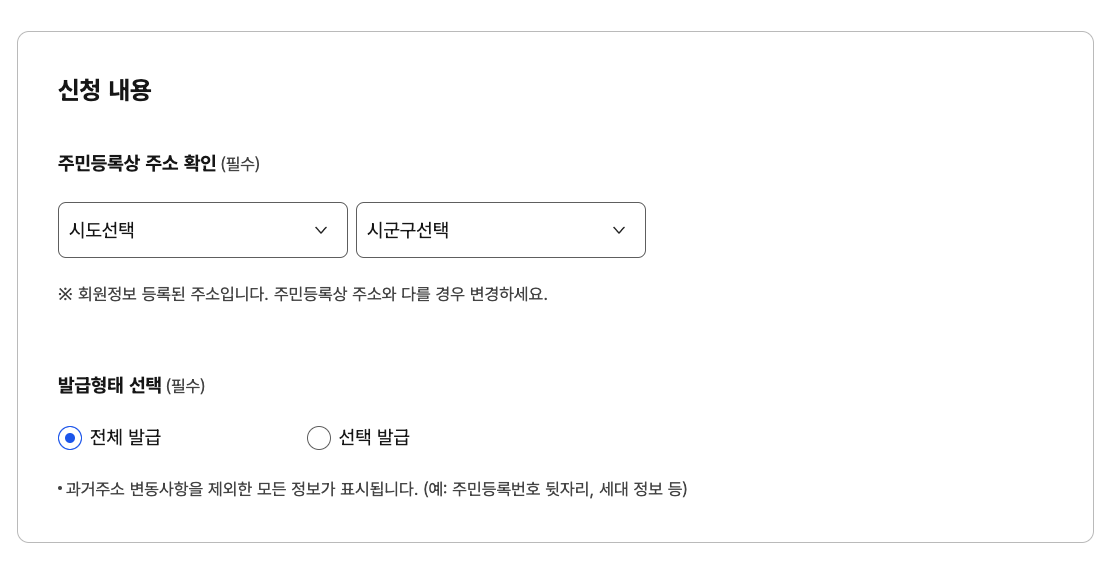
4. 주민등록상 주소지를 선택합니다.
5. 발급 형태에서 전체 발급 또는 선택 발급을 선택합니다.

6. 수령 방법을 선택합니다. 온라인에서 확인 후 바로 출력을 원하거나 PDF 저장을 원하신다면 '온라인 발급(본인출력)을 선택해 주시면 됩니다.
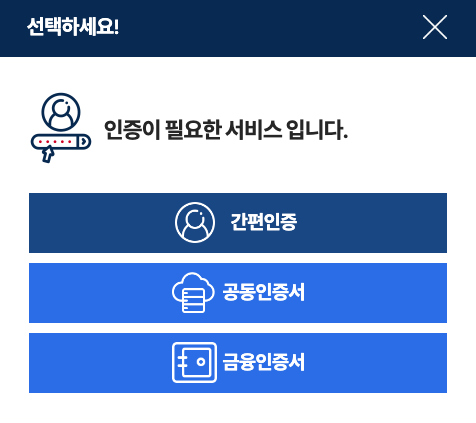
7. 신청하기를 눌러서 발급을 진행하면 본인 인증을 해야 합니다. 인증 후 다음 단계로 진행합니다.
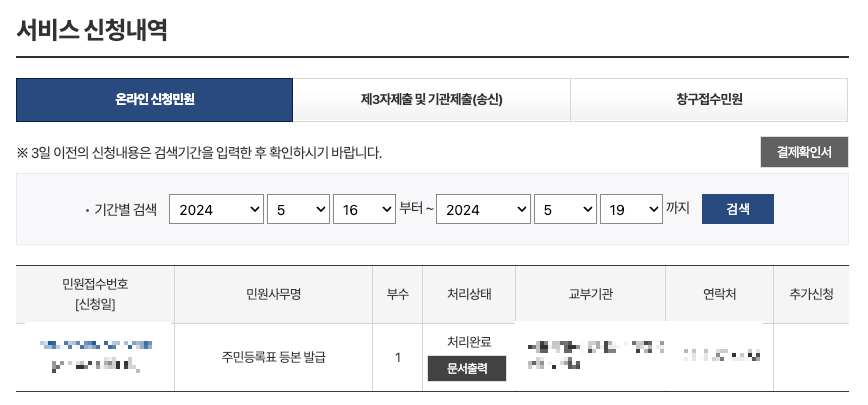
8. 인증 후 서비스 신청 내역 페이지에서 처리상태 부분에 '문서 출력'을 선택합니다.
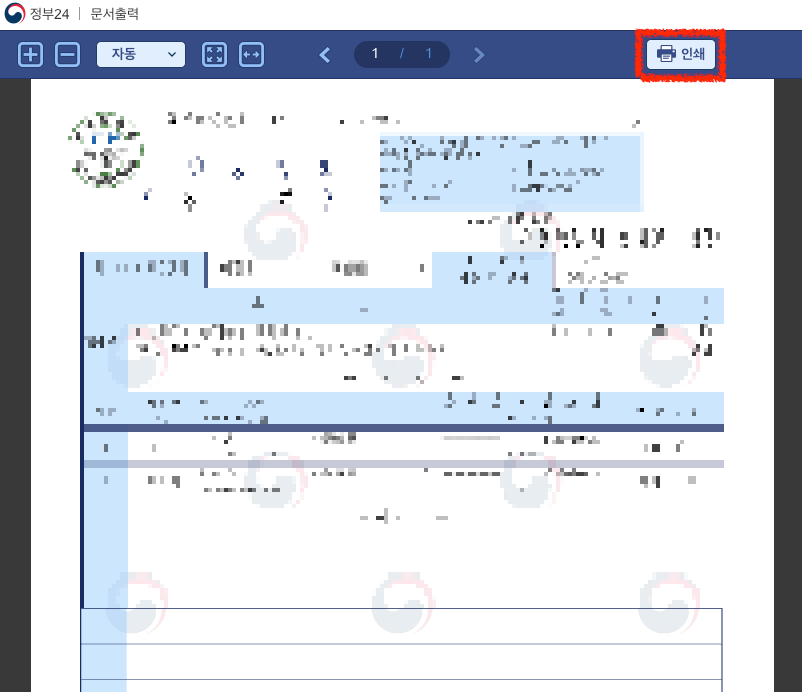
9. 주민등록등본이 표시되면 우측 상단에 '인쇄' 아이콘을 선택합니다.
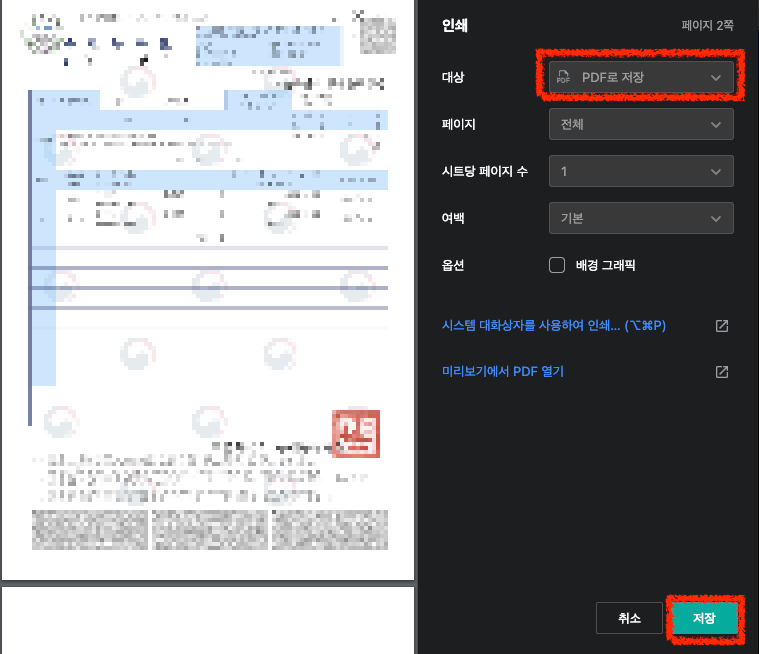
10. 대상 부분을 선택하여 출력을 원하면 연결된 프린터로 설정을 해주시고 PDF 저장을 원한다면 그대로 우측 하단에 '저장' 버튼을 눌러서 저장해 주시면 됩니다.
모바일 주민등록등본 발급 방법
다음은 모바일에서 주민등록등본을 발급받는 방법을 설명드리겠습니다. PC와 동일하게 정부24 홈페이지를 이용해도 발급이 가능하지만 더 간단하게 카카오톡으로 발급 받는 방법을 설명드리도록 하겠습니다.
➡️ 주민등록등본 모바일 스마트폰 발급 PDF 저장 방법
1. 카카오톡 실행 후 지갑으로 들어갑니다.
2. 전자문서 탭에서 전자 증명서 발급을 누릅니다.
3. 발급 신청 증명서에서 주민등록등본을 선택합니다.
4. 주민등록상 주소지와 발급 유형을 선택합니다.
5. 저장하기 제출하기를 통해서 파일로 저장하거나 제출합니다.
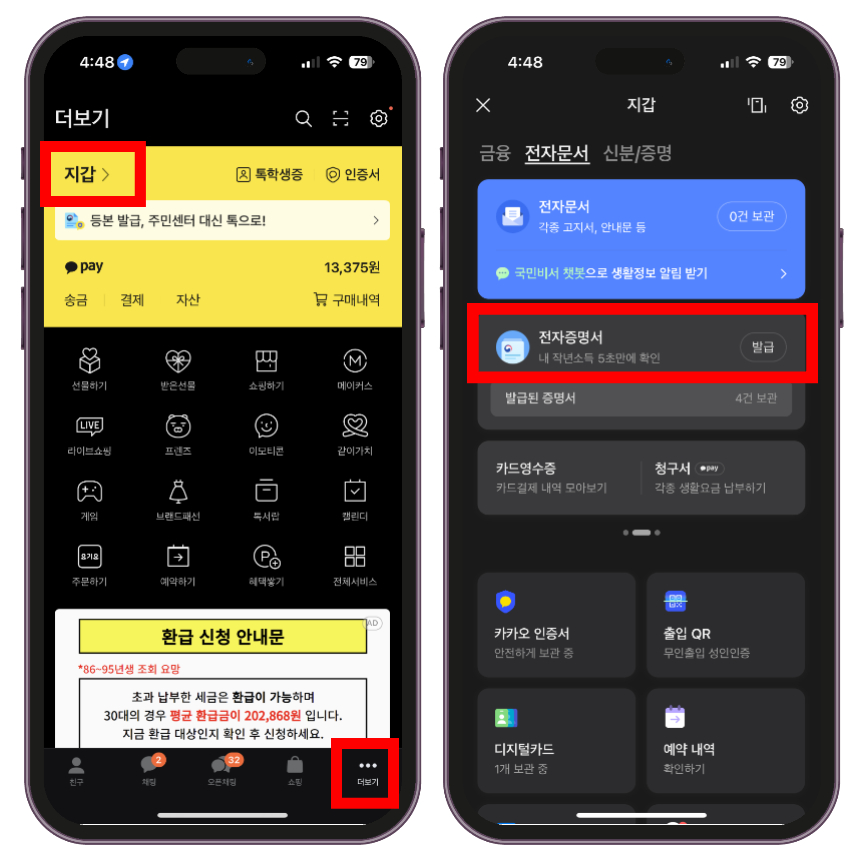
1. 카카오톡 앱 실행 후 하단에 '더 보기' 선택 후 상단에 '지갑'으로 들어갑니다.
2. 전자문서 탭에서 전자증명서 발급을 선택합니다.
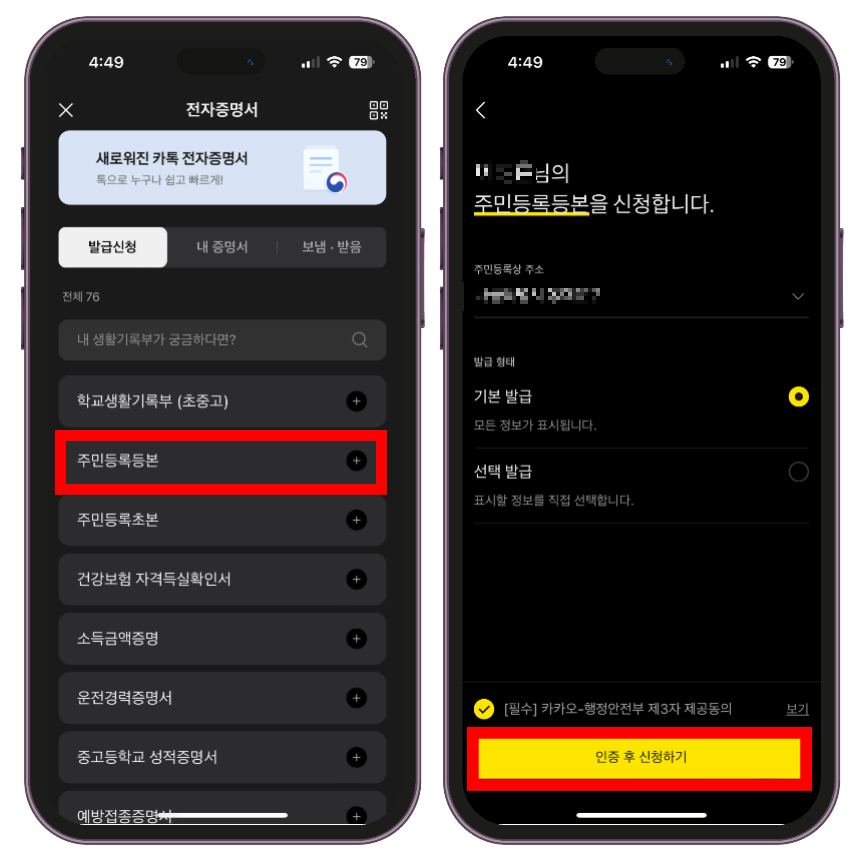
3. 발급 신청 증명서 중 '주민등록등본'을 선택합니다.
4. 주민등록상 주소 입력 및 발급 형태를 선택 후 하단에 '인증 후 신청하기' 버튼을 누릅니다.
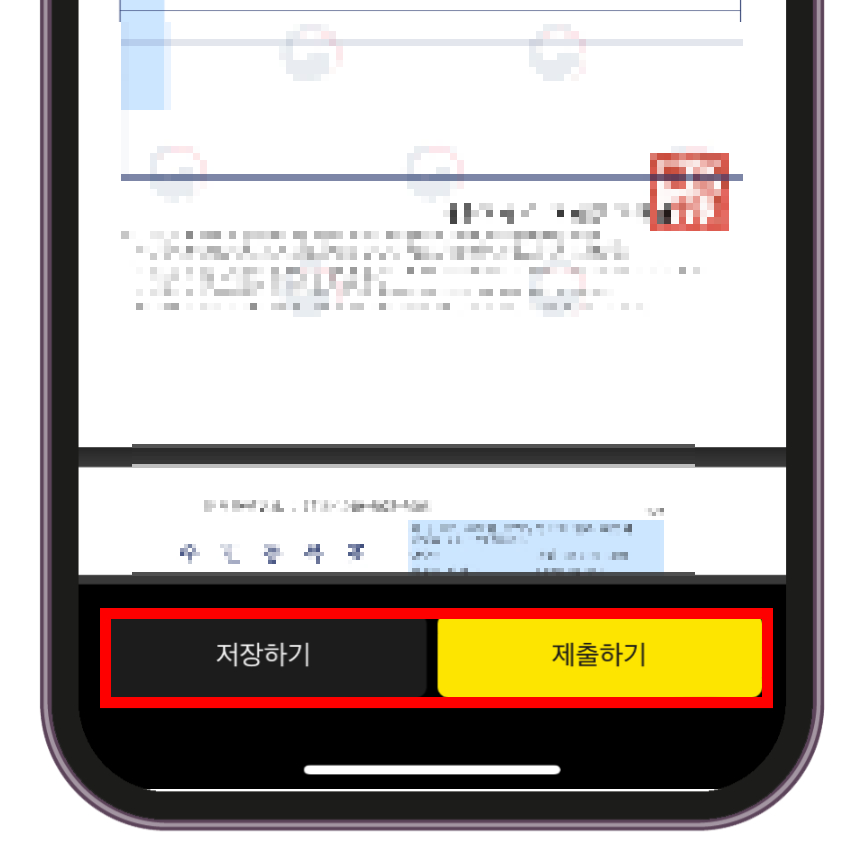
5. 등본이 나오면 하단에 '저장하기' 또는 '제출하기'를 선택하시면 됩니다. (저장하기는 PDF 파일로 저장 후 직접 출력이 가능하며 제출하기 경우 원하는 기관에 바로 제출이 가능합니다)
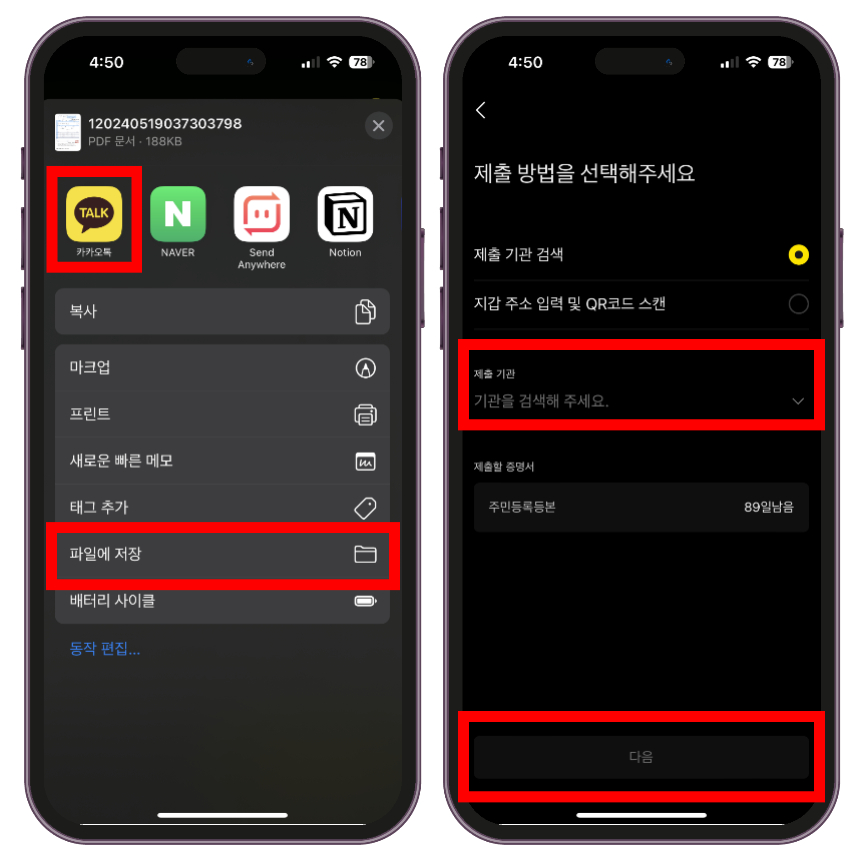
6. 저장하기를 선택한 경우 카카오톡을 선택하여 나에게 보내기를 통해 채팅방에서 PDF 파일을 저장할 수 있습니다.
7. 제출하기를 선택할 경우 원하는 기관을 검색하여 바로 전송이 가능합니다.
주민등록등본 인터넷 발급 및 PDF 저장 정리
이번 콘텐츠에서는 주민등록등본 인터넷 발급 출력 및 PDF 파일 저장하는 방법에 대해서 설명드렸습니다. 근처에 무인발급기나 주민센터가 있다면 직접 방문하셔도 되지만 굳이 번거롭게 방문하지 않아도 PC나 스마트폰에서 간단하게 온라인 발급이 가능하니 필요하신 분들은 이 방법을 사용해 보시기 바랍니다.
🧑🏻💻 함께 많인 살펴본 콘텐츠
'꿀팁 생활&일상 > 생활 꿀팁' 카테고리의 다른 글
| 어디로든 그린카드 발급 방법 및 혜택 간단히 정리 (0) | 2024.05.20 |
|---|---|
| 국세완납증명서 인터넷 발급 신청하는 방법 (0) | 2024.05.19 |
| 첫만남 이용권 신청 발급 방법 사용처 정리 (0) | 2024.05.18 |
| 빈일자리 취업장려금 신청 방법 지원금 대상자 조건 (0) | 2024.05.18 |
| 인천공항 주차장 다자녀 할인 감면 등록 방법 (0) | 2024.05.16 |




